电脑开机怎么跳过帐户直接进系统 Win10开机怎么取消账户登录
更新时间:2024-02-22 09:04:55作者:xiaoliu
在日常使用电脑时,我们经常会遇到需要输入账户密码登录系统的情况,有时候我们可能希望能够直接跳过账户登录步骤,快速进入系统进行操作。针对Windows 10系统,有一些方法可以帮助我们取消账户登录,让开机更加便捷。接下来我们将介绍一些简单的操作步骤,帮助大家实现跳过账户直接进入系统的目标。
具体步骤:
1.右键点击桌面左下角“开始”——”运行“,打开”运行“对话框。
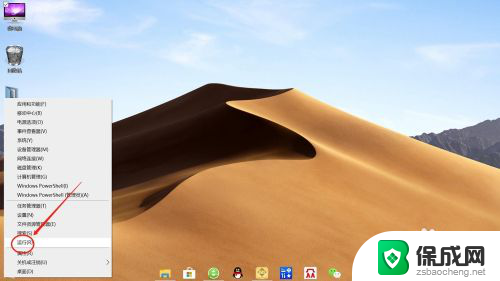
2.在”运行“对话框,输入“Control Userpasswords2”,点击“确认”或按回车键,运行“Control Userpasswords2”命令。
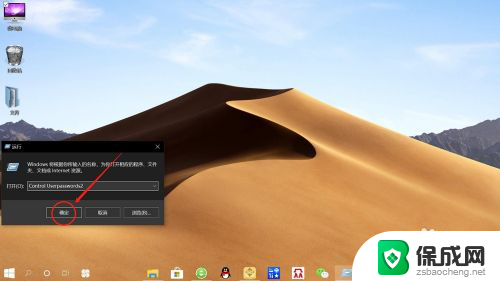
3.在”用户账户“设置窗口,取消勾选”要使用本计算机。用户必须输入用户名和密码“,然后点击”确定“。
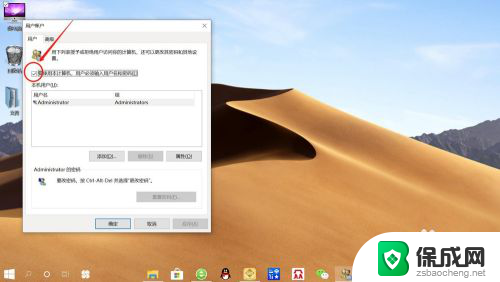
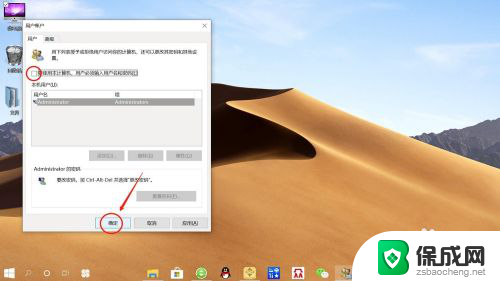
4.在”自动登录“设置窗口,设置自动登录”用户名和密码“,点击”确定“。
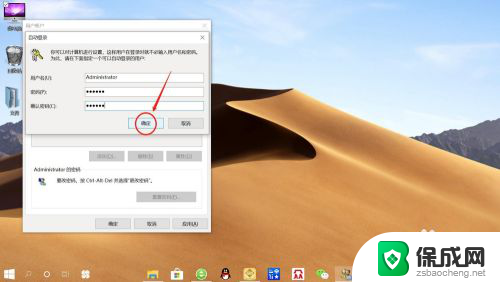
5.接着点击桌面左下角”开始“——”重启“,就可以发现电脑使用自动登录账户登录。无需输入“开机登录密码”了。
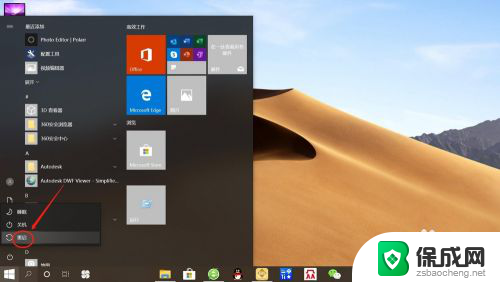
以上就是关于电脑开机如何跳过帐户直接进入系统的全部内容,如果有遇到相同情况的用户,可以按照小编的方法来解决。
电脑开机怎么跳过帐户直接进系统 Win10开机怎么取消账户登录相关教程
-
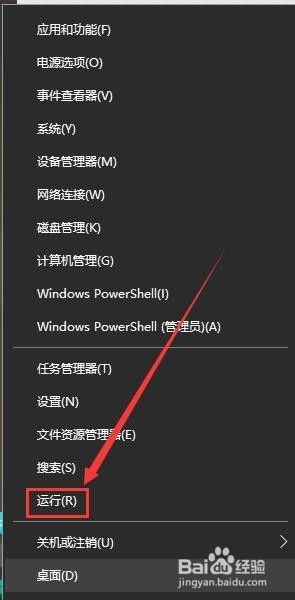
-
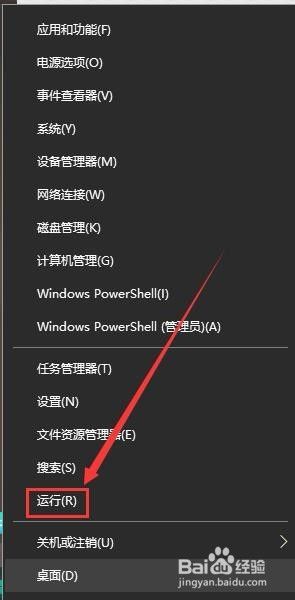
-
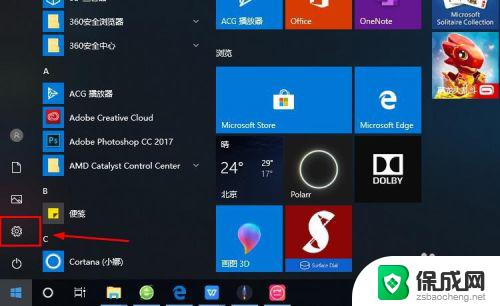
-
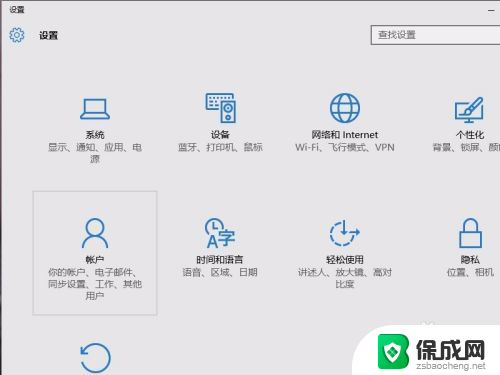 怎么取消电脑microsoft账户 删除Win10登录的Microsoft账户的方法
怎么取消电脑microsoft账户 删除Win10登录的Microsoft账户的方法2023-12-20
-
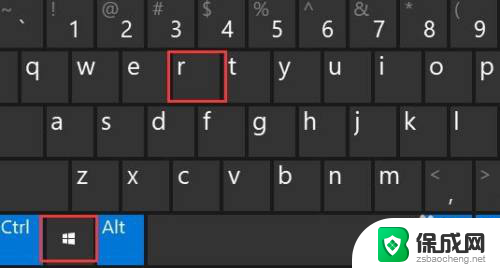 怎么跳过磁盘检查直接开机 win10系统如何跳过硬盘自检
怎么跳过磁盘检查直接开机 win10系统如何跳过硬盘自检2024-02-17
-
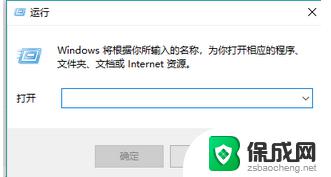 windows10取消自动登录 win10系统电脑如何取消开机自动登录密码
windows10取消自动登录 win10系统电脑如何取消开机自动登录密码2023-09-12
- 电脑让登录microsoft账户 Win10系统登陆需要Microsoft账户吗
- 戴尔电脑登录microsoft账户 Microsoft账户如何在Win10系统中登陆
- win10账户取消 Win10删除已登录的Microsoft账户的步骤
- win10系统怎么更换管理员账户 Win10 Administrator账户如何登录
- windows10更新后打印机用不了 Win10升级后打印机无法使用怎么办
- 电脑连接局域网打印机 win10连接局域网内的打印机
- 耳机连接电脑没有显示 Win10系统插入耳机不识别解决方法
- 此电脑如何放到桌面 如何在win10桌面上显示此电脑图标
- 电脑切换应用 Windows10 如何快速切换应用
- windows10操作系统开机密码设置 Windows10电脑开机密码设置教程
win10系统教程推荐
- 1 windows10更新后打印机用不了 Win10升级后打印机无法使用怎么办
- 2 电脑连接局域网打印机 win10连接局域网内的打印机
- 3 电脑一直响提示音 win10开机提示音一直响怎么解决
- 4 电脑哪里设置不休眠 WIN10系统怎么设置电脑不自动休眠
- 5 软件更换图标 Windows10系统修改应用程序图标方法
- 6 怎么搜索文件里面的文字 如何在Win10中搜索包含特定文字的文件
- 7 win10无法打开网络 win10系统无法打开网络属性的解决方法
- 8 win10系统激活有效期查看 如何检查win10是否永久激活
- 9 怎么把麦克风声音传到电脑音响上 Win10如何设置麦克风声音传递到扬声器
- 10 更换产品密钥就能重新激活win10 Windows10系统产品密钥更换方法